Uansett hva jeg gjør, kan jeg ikke fjerne vannmerket mitt i Word.
Kan jeg fjerne vannmerke fra den andre siden?
Jeg har et enormt Word-dokument med 209 sider. Det er et vedvarende vannmerke i dem alle. Noen hjelp til fjerning av vannmerke?
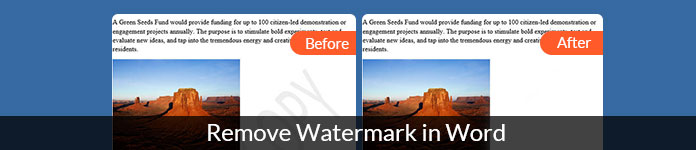
Ved å legge til et vannmerke i word-dokumentet, kan du angi eierskap og håndheve opphavsretten effektivt. Microsoft Word lar brukere legge til vannmerke på en side, et utvalg eller hele dokumentet. Du kan legge til et forhåndsinnstilt Word-vannmerke eller et tilpasset vannmerke til dokumentet, for eksempel en logo, utkast, konfidensiell og mer.
Så hvordan fjerne vannmerke i et Word-dokument? Faktisk kan du enkelt fjerne vannmerker fra Word-dokumenter via Microsoft Word. Bare sørg for at vannmerket ble lagt til av Words vannmerkefunksjon. Denne artikkelen støtter Word for Office 365, Word 2019, Word 2016, Word 2013, Word 2010, Word 2007 og mer.
Les og lær hvordan du fjerner et vannmerke i Word på PC. Her kan du kvitte deg med vannmerke på hvilken som helst Word-side fritt. Dessuten kan du til og med fjerne og endre vannmerket i Word her.
På denne måten kan du gjøre det fjerne vannmerke fra PowerPoint-filen.
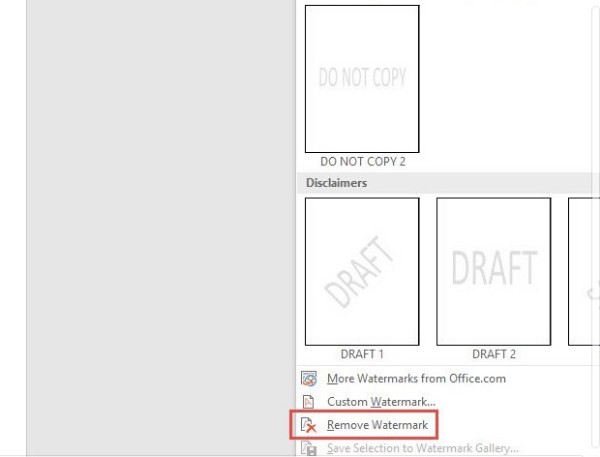
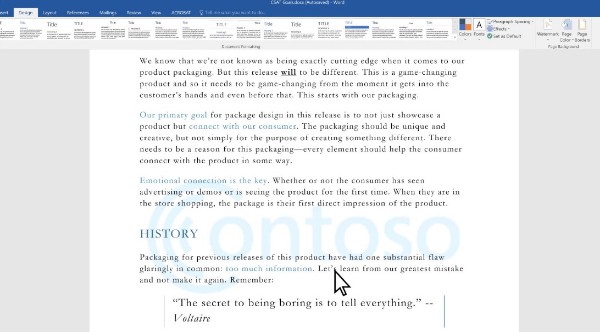
OBS: Du kan fjerne vannmerke fra forsiden i Word via trinnene ovenfor. Vær oppmerksom på at hvis Word-filen din inneholder flere seksjoner med forskjellige vannmerker, må du fjerne et vannmerke i Word fra en side gjentatte ganger.
Hvis du ikke kan fjerne vannmerket på Word-dokumentet på Mac, kan du prøve følgende trinn for å løse problemet. Det støttes å fjerne vannmerke fra bestemte sider i Word her.
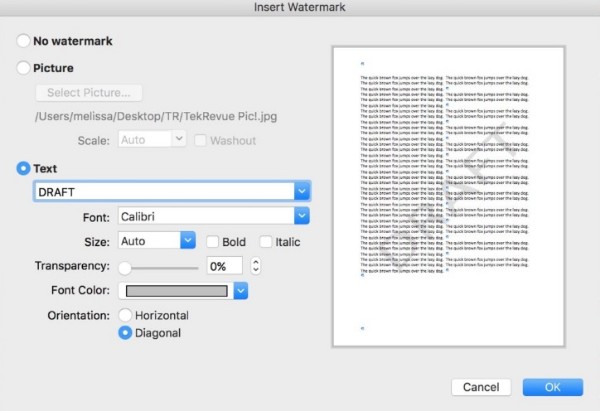
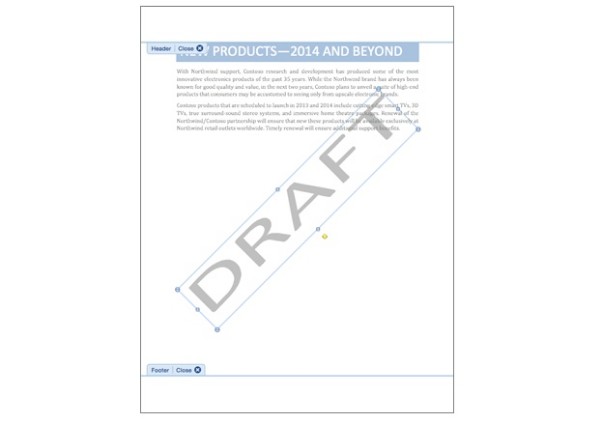
OBS: Hvis du vil fjerne gjenstridig vannmerke i Word, kan du fjerne et vannmerke fra et avsnitt på Mac manuelt. Noen ganger forankrer Word vannmerker til overskrifter.
Hvis du vil konvertere PDF-filer til Microsoft Word- og tekstformatdokumenter, kan du prøve Aiseesoft PDF til Word Converter. Du kan konvertere PDF til Word nøyaktig med alle tekster, bilder og layout på det originale stedet. Dermed kan du redigere den konverterte PDF til Word-filen direkte. Videre kan du konvertere de valgte PDF-sidene til Word-innhold i rask hastighet.

Nedlastinger
Aiseesoft PDF Converter Ultimate
100 % sikker. Ingen annonser.
100 % sikker. Ingen annonser.
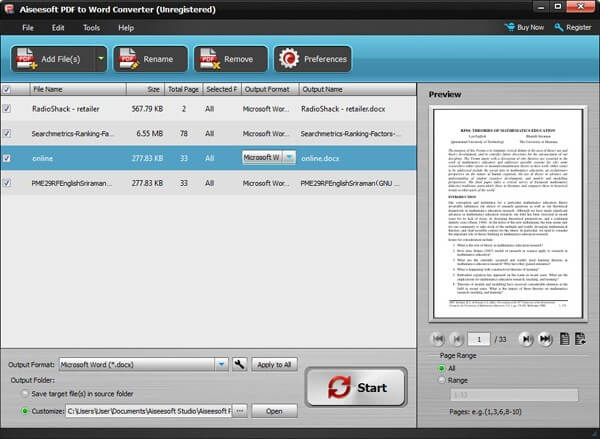
Dette er en komplett tutorial til fjerne vannmerke i Word for Mac og Windows. Dermed kan du bli kvitt et hvilket som helst vannmerke i Word uten kostnad. I tillegg får du funksjonen for fjerning av vannmerke fra Word Online også. Nå kan du fjerne et vannmerke i Word som ikke forsvinner gratis av deg selv.
Hvis du vil fjerne vannmerke fra video, ikke gå glipp av det her..
Edit PDF
1.1 Hvordan komprimere PDF-filer 1.2 Beste løsninger for å dele opp PDF-sider 1.3 Hvordan redusere PDF-størrelsen 1.4 Hvordan beskjære PDF-fil 1.5 Passordbeskyttet PDF-fil 1.6 Hvordan legge til sidetall til PDF 1.7 Hvordan frigjøre fremhev tekst i PDF 1.8 Hvordan fjerne vannmerke i Word 1.9 Hvordan rotere PDF 1.10 Hvordan legge til tekst til PDF 1.11 Komprimer PDF-størrelse på Mac 1.12 Komprimer PDF i Adobe 1.13 Komprimer PDF på nettet 1.14 Krymp PDF
Aiseesoft PDF Converter Ultimate er den profesjonelle PDF-konverteringsprogramvaren som kan hjelpe deg med å konvertere PDF til Word / Text / Excel / PPT / ePub / HTML / JPG / PNG / GIF.
100 % sikker. Ingen annonser.
100 % sikker. Ingen annonser.